文章詳情頁
Win11怎么打開磁盤管理 Win11打開磁盤管理器方法介紹
瀏覽:101日期:2022-07-09 11:09:42
Win11系統怎么打開磁盤管理器?有些升級了Win11系統的朋友不知怎么打開磁盤管理器,磁盤管理功能是每一個系統和每一個電腦都很重要的,因為在這里面可以讓你修改很多的功能和特色方便你更好的進行使用,為此今天就給你們帶來了win11打開磁盤管理詳細教程,快來一起學習一下吧。
win11怎么打開磁盤管理:
方法一:
1、首先進入win11系統,然后右擊桌面此電腦,在出現的界面中選擇“管理”進入。
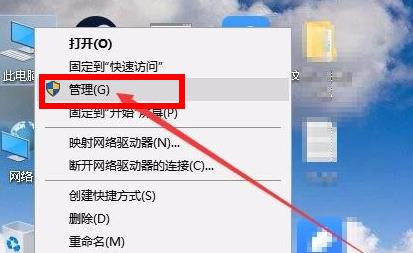
2、然后在打開的計算機管理界面中,點擊界面左側的“磁盤管理”即可。
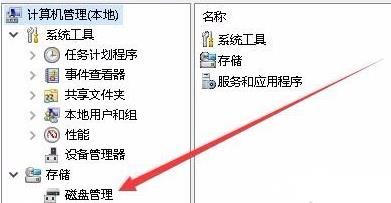
3、隨后就可以進入磁盤管理功能隨意的去進行設置了。
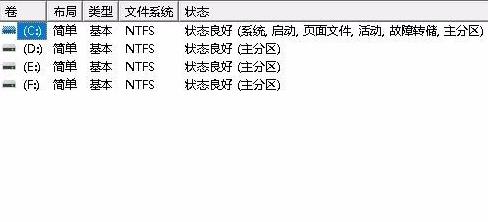
方法二:
1、小伙伴們也可以直接按下快捷鍵“win+r”。
2、然后在里面輸入代碼:diskmgmt.msc,即可進入磁盤管理功能。
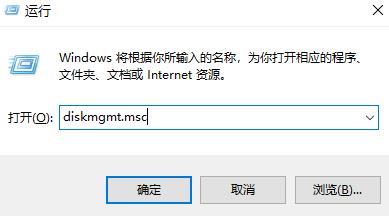
以上就是win11打開磁盤管理詳細教程,打開之后才可以完美的進行設置。
相關文章:
1. 微軟發現蘋果 macOS 漏洞 可植入惡意軟件2. VMware Workstation虛擬機安裝VMware vSphere 8.0(esxi)詳細教程3. Windows 注冊表LastKey鍵值的設置技巧4. deepin20時間顯示不準確怎么調整? deepin時間校正方法5. Win10強制更新怎么解決?Win10強制更新的解決方法6. Win11共享打印機無法連接錯誤代碼0x00000bc4怎么辦?7. UOS文檔查看器怎么添加書簽? UOS添加書簽的三種方法8. 統信uos系統怎么進行打印測試頁和刪除打印機?9. 如何在電腦PC上啟動Windows11和Linux雙系統10. 統信uos操作系統怎么激活? 統信UOS系統家庭版激活教程
排行榜

 網公網安備
網公網安備